Introducción:
| Los tabuladores son una herencia de las antiguas máquinas de escribir mecánicas. En ellas, para facilitar la escritura de tablas, existían unos topes que fijabas en las posiciones donde debían ir las distintas columnas de la tabla. Al pulsar una tecla, llamada Tab, el carro de la máquina de escribir se desplazaba a la siguiente posición marcada, evitando con ello la pulsación de múltiples espacios. En Writer existen unas posiciones de tabulación definidas automáticamente cada 1,25 cm. Las puedes ver si activas la opción Ver / Regla. Éstas posiciones por defecto se pueden modificar editando las opciones de Writer desde menú Herramientas / Opciones... / OpenOffice.org Writer / General / Distancia entre tabuladores. La posición por defecto puede ser sustituida por una configuración personalizada. Para conseguirlo editaremos la pestaña Tabuladores desde el cuadro de diálogo Párrafo. Una vez definidas las posiciones de tabulación podremos insertar en nuestro texto un salto de tabulación pulsando la tecla Tab de nuestro teclado. Veamos como definimos las posiciones de tabulación en la pestaña tabuladores. Para agregar un nuevo tabulador primero indicaremos la Posición que debe ocupar. Seleccionamos elTipo de tabulador y seleccionamos el Carácter de relleno. Finalmente haremos clic en Nuevo. Las tabulaciones predeterminadas a la izquierda del nuevo tabulador serán ignoradas. Para eliminar un tabulador lo seleccionaremos de la lista Posición y haremos clic en Eliminar.Eliminar todas restaura las tabulaciones predeterminadas. 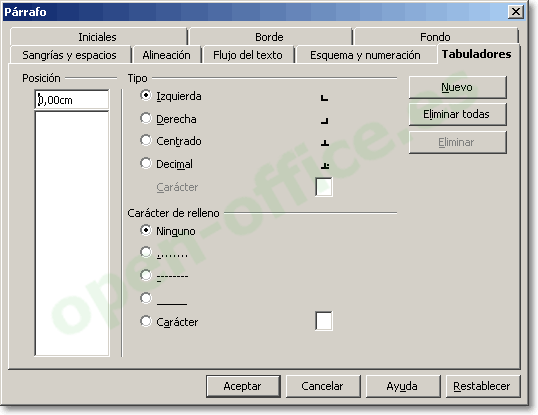 Los diferentes tipos de tabuladores de que disponemos son:
Cada tabulador puede ser caracterizado por un Carácter de relleno. Éste carácter rellenará el espacio en blanco a la izquierda del tabulador. Los caracteres de relleno que podemos seleccionar son:
|
Desarrollo:
1. El uso de tabuladores es una práctica habitual cuando se pretende presentar información en columnas, teniendo además la posibilidad de alinear los datos dentro de cada una de las columnas. Para llevar a cabo esta tarea recurrimos al uso de los tabuladores junto con la tecla del tabulador.
Supongamos que queremos realizar un listado de una clase con la nota del alumno en el examen y la nota de la evaluación:
Alumno
Examen
Evaluación
Realiza los cambios necesarios para que tu documento se asemeje a:
2. En muchas ocasiones es necesario presentar información de forma estructurada y esquematizada. Unas veces representadas con números, letras o imágenes, e incluso diferenciando distintos niveles de importancia unos dentro de otros.
Finalmente copia el siguiente texto y logra que sea vea como a continuación se ve:
No hay comentarios:
Publicar un comentario